Innerhalb der neuen Updates, die für dieses Jahr 2018 von Microsoft geplant sind, gibt es die Edition Spring Creators Update, die zweifellos mehr Funktionen als die bereits bekannten Windows 10- Versionen bietet. Um die endgültige Version dieser Edition vor zu erreichen Da dies offiziell eingeführt wird, müssen wir auf das von Microsoft entwickelte Windows Insider-Programm zurückgreifen, um Teil der Testgruppe zu sein und die neuen Versionen vor den anderen Benutzern von Windows 10 zu überprüfen.
Das Insider-Programm hat drei Verwaltungsebenen, die als “Ringe” bezeichnet werden. Dort haben wir die Kategorien Schnell, Langsam Vorschau und Starten. Jede dieser Kategorien ist auf einen bestimmten Benutzertyp ausgerichtet.
Obwohl in den Editionen, die über den Ring “Schnell” und “Langsam” gesendet werden, im Allgemeinen Fehler enthalten sind, bietet die Release Preview stabile Versionen neuer Aktualisierungen bereits verfügbarer Funktionen, daher das Ziel des Insider-Programms, die Versionen auszuwerten und Fehler in der angegebenen Reihenfolge zu erkennen dass die Microsoft-Entwickler mit ihrer Reparatur fortfahren.
Ein Punkt, den Sie berücksichtigen sollten, ist, dass der Preview-Ring speziell zum Testen von Einstellungen, Treibern und Anwendungen erstellt wurde. Dank der Wichtigkeit jeder Edition werden alle in Insider-Ringen verfügbar sein. Die Registrierung im Windows Insider-Programm ist völlig kostenlos und wir können dies unter folgendem Link mit unserem E-Mail-Konto durchführen:
1. So greifen Sie auf die Windows 10-Version von Spring Creator zu
Der Build für diese Edition von Windows 10 ist 1803. Sobald wir uns registriert haben, können Sie ihn über das Menü Start / Einstellungen abrufen:
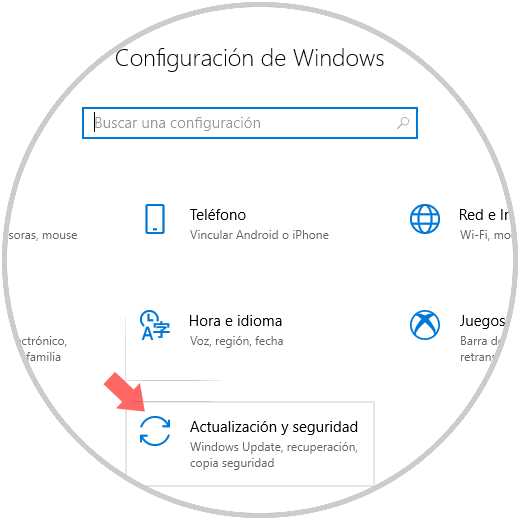
Dort gehen wir zum Abschnitt Update und Sicherheit und im erweiterten Fenster zur Option Windows Insider-Programm, wo wir Folgendes sehen werden: 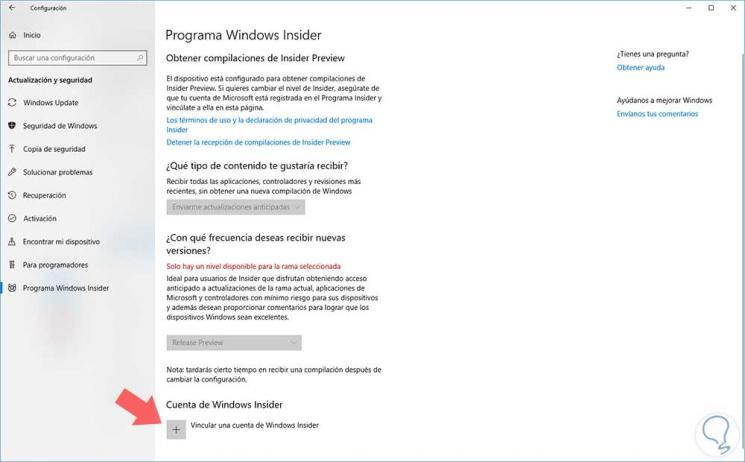
Dort klicken wir auf die Schaltfläche Windows Insider-Konto verknüpfen, die sich im Bereich Windows Insider-Konto befindet. Daraufhin wird Folgendes angezeigt. Dort können wir auswählen, welches Microsoft-Konto mit dem Windows Insider-Programm verknüpft werden soll, und anschließend auf die Schaltfläche Weiter klicken.
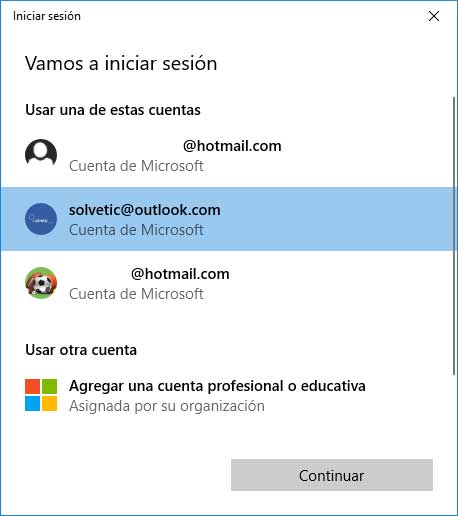
Zu diesem Zeitpunkt sind bereits einige Konten mit dem Windows Insider-Programm verknüpft. Wenn dies jedoch noch nicht geschehen ist, wird Folgendes angezeigt:
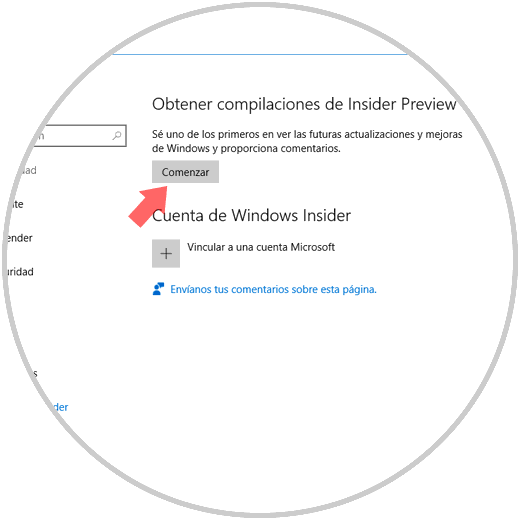
Dort klicken wir auf den Start Button und es wird folgendes angezeigt:
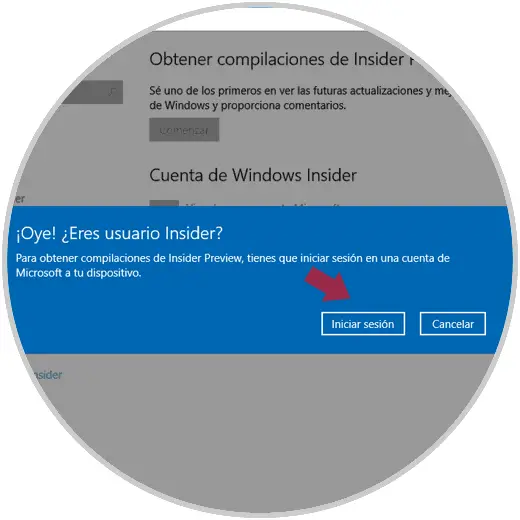
Klicken Sie auf die Schaltfläche Login und geben Sie die entsprechenden Benutzerdaten ein:
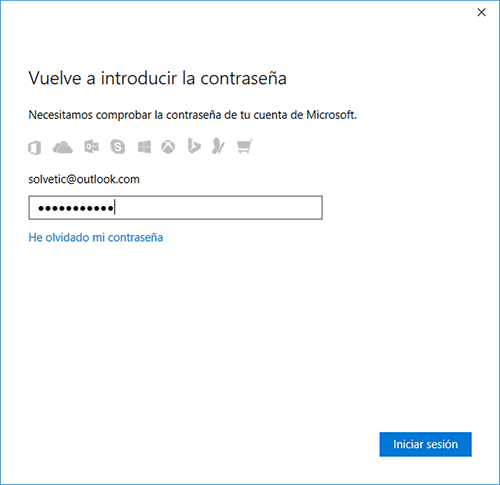
Sobald wir das Passwort eingegeben haben, klicken Sie auf die Schaltfläche Anmelden. Die folgende Meldung wird angezeigt:
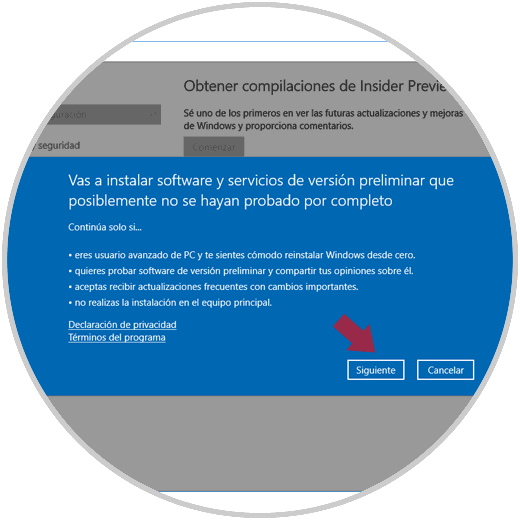
Es gibt Hinweise, was es bedeutet, ein Insider-Benutzer zu sein, und klicken Sie auf Weiter, um fortzufahren.
Nun werden wir folgendes sehen:
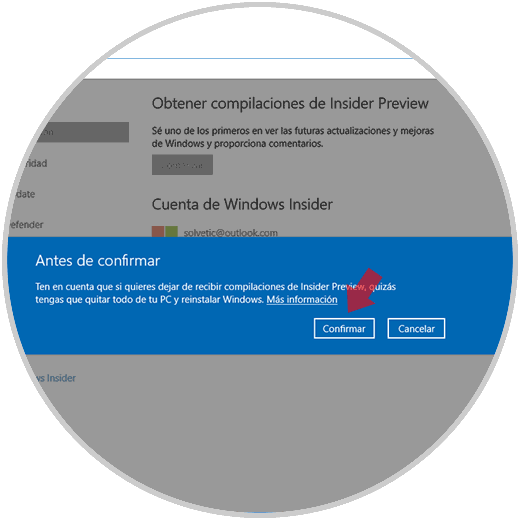
Klicken Sie auf Bestätigen und zum Schluss sehen Sie das nächste Fenster. Klicken Sie auf Jetzt neu starten, damit die Änderungen wirksam werden.
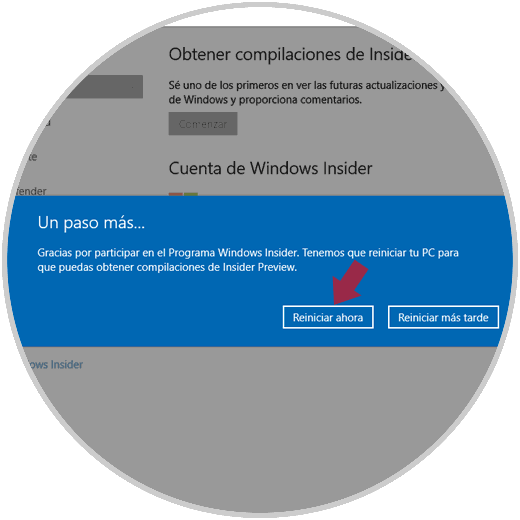
Nach dem Neustart des Systems kehren wir zur Windows Insider-Programmroute zurück und können im Abschnitt Wählen Sie Ihr Insider-Level die Kategorie auswählen, die den Anforderungen am besten entspricht:
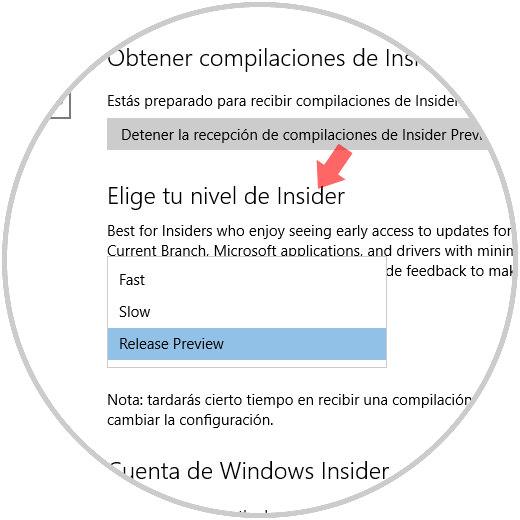
Nun können Sie die Route Start / Einstellungen / Update und Sicherheit / Windows Update aufrufen und von dort auf die Schaltfläche Nach Updates suchen klicken, um zu prüfen, ob eine Testversion von Windows 10 vorhanden ist, bevor diese offiziell gestartet wird: 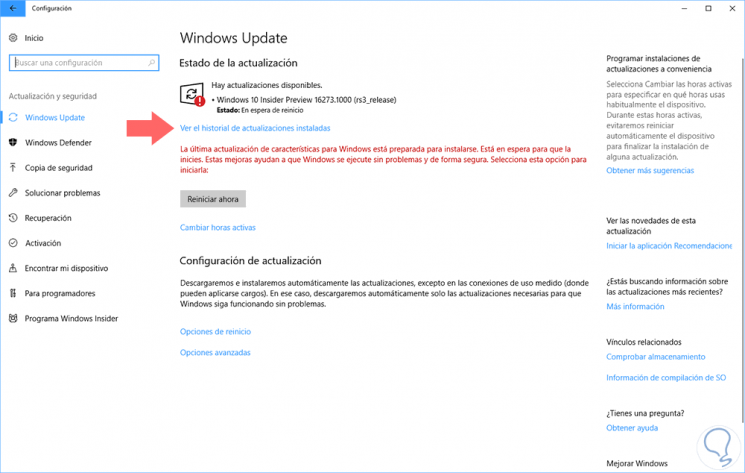
2. So beenden Sie das Windows Insider-Programm
Wenn wir der Ansicht sind, dass das Windows Insider-Programm nicht mehr benötigt wird und wir es beenden möchten, wechseln wir zu Update und Sicherheit / Windows Insider-Programm und klicken im Abschnitt Zusammenstellungen von Windows Insider abrufen auf die Schaltfläche Insider-Zusammenstellungen nicht mehr empfangen Vorschau:
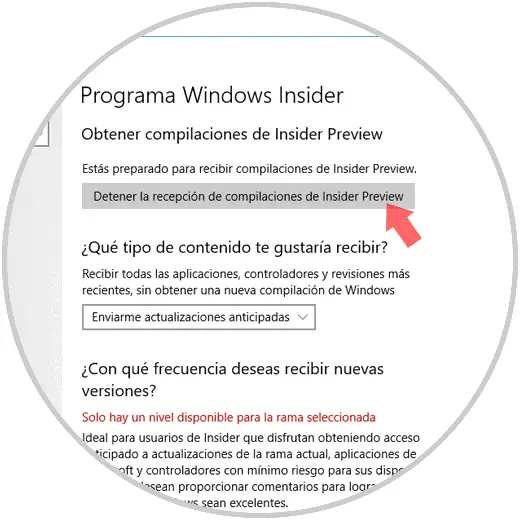
Das folgende Fenster wird angezeigt, in dem wir die Ursache auswählen, für die wir den Empfang dieser Updates deinstallieren: 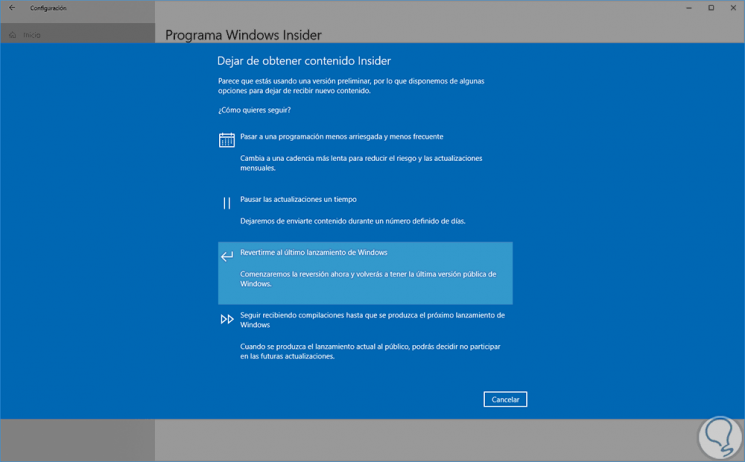
Wenn Sie das Windows Insider-Programm vollständig verlassen, können Sie auf unser Konto klicken und in den angezeigten Optionen Verknüpfung aufheben auswählen: 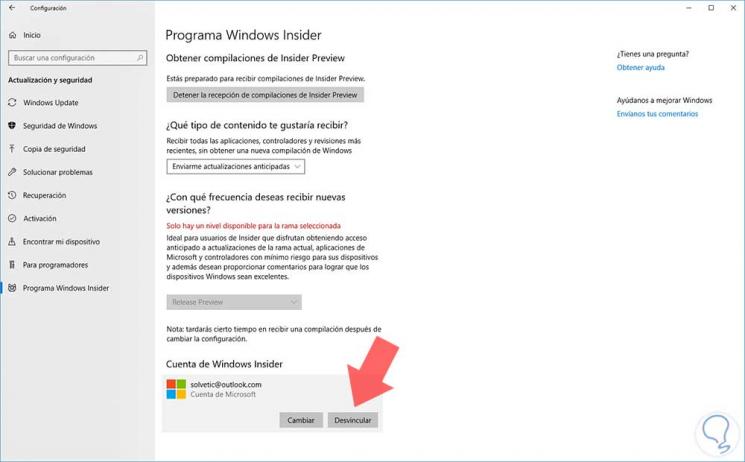
Wie wir sehen, ist es einfach, Teil der Gruppe von Benutzern zu sein, die die neuesten Updates von Windows 10 erhalten können, und somit einen Schritt nach vorn zu sein, um die neuen Funktionen zu kennen.